Si la música juega un papel crucial en tu vida hay un montón de razones por las que pensamos que cancelar tu app de streaming debe ser una decisión difícil, y es que después de todo, dicen que la música es tu única amiga. Entonces, ¿por qué querrías decir adiós a esa amiga incondicional, esa que siempre tiene las palabras y la forma correcta de acompañarte? Bueno, pensamos que debes estar en alguna premura económica, o como hace quien firma esta guía, vas a brincar a otro servicio para aprovechar alguna oferta temporal. Bien, aquí te diremos cómo cancelar Amazon Music Unlimited en iPhone, Android o desde una computadora.
¿Cómo cancelar Amazon Music Unlimited en iPhone?
Para cancelar tu membresía a Amazon Music Unlimited, abre tu app de Amazon (No la app de Amazon Music) y toca sobre el botón Cuenta que está abajo.
Después, toca sobre el botón Cuenta que está en la parte de arriba y desplázate hacia abajo hasta encontrar la opción Membresías y suscripciones.
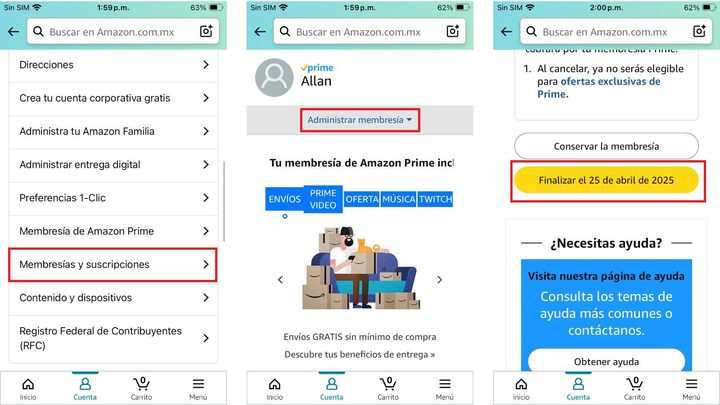
Verás una pantalla con tus suscripciones. Toca sobre tu suscripción a Amazon Music Unlimited y toca sobre el botón Administrar membresía.
Ahora, en el apartado de Membresía toca en Recordar, cancelar y más. Toca sobre el botón Finalizar membresía y beneficios.
Verás un par de pantallas en las que Amazon tratará de convencerte de mantener tu suscripción. Sigue hasta que encuentres un botón con la leyenda “Finalizar el XX de XXXX de XXXX”, donde las x significan el día, mes y año en el que terminará tu suscripción.
¿Cómo cancelar Amazon Music Unlimited en Android?
Para cancelar tu membresía a Amazon Music Unlimited, abre tu app de Amazon (No la app de Amazon Music) y toca sobre el botón Cuenta que está abajo.
Después, toca sobre el botón Cuenta que está en la parte de arriba y desplázate hacia abajo hasta encontrar la opción Membresías y suscripciones.
Verás una pantalla con tus suscripciones. Toca sobre tu suscripción a Amazon Music Unlimited y toca sobre el botón Administrar membresía.
Ahora, en el apartado de Membresía toca en Recordar, cancelar y más. Toca sobre el botón Finalizar membresía y beneficios.
Verás un par de pantallas en las que Amazon tratará de convencerte de mantener tu suscripción. Sigue hasta que encuentres un botón con la leyenda “Finalizar el XX de XXXX de XXXX”, donde las x significan el día, mes y año en el que terminará tu suscripción.
¿Cómo cancelar Amazon Music Unlimited desde una computadora?
Para cancelar tu membresía a Amazon Music Unlimited, abre la página de Amazon, pon el cursor sobre el botón Cuentas y listas en la esquina superior derecha.
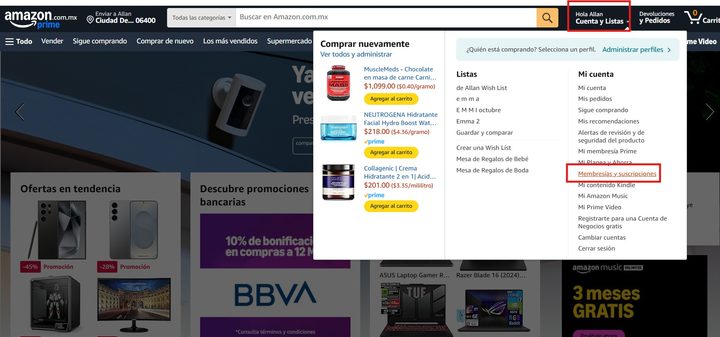
Verás una pantalla con tus suscripciones. Toca sobre tu suscripción a Amazon Music Unlimited y toca sobre el botón Configuración de membresía Prime.
Ahora, en el apartado de Membresía toca en Recordar, cancelar y más. Toca sobre el botón Finalizar membresía y beneficios.
Verás un par de pantallas en las que Amazon tratará de convencerte de mantener tu suscripción. Sigue hasta que encuentres un botón con la leyenda “Finalizar el XX de XXXX de XXXX”, donde las x significan el día, mes y año en el que terminará tu suscripción.





